
Vovich Antonovich
0
3840
281
Se você costuma jogar no seu computador usando um monitor convencional, certamente terá notado problemas de rompimento de tela. Isso é mais perceptível nos jogos em ritmo acelerado, quando você está se movimentando rapidamente com o mouse. O motivo disso ocorre devido ao fato de a taxa de renderização da placa de vídeo estar fora de sincronia com a taxa de atualização do monitor. Suponha que você tenha um monitor de 60 Hz capaz de exibir até 60 fps, mas sua GPU está renderizando algo acima de 60. Como resultado disso, você notará que certos objetos não estão alinhados perfeitamente, dificultando a sua sessão de jogo. Bem, a NVIDIA tem uma solução para vocês, desde que você possua uma placa de vídeo GeForce GTX baseada em Pascal ou Maxwell. Antes de informarmos como ativar o recurso NVIDIA Fast Sync no seu computador, vamos discutir o que essa tecnologia realmente faz:
O que é o NVIDIA Fast Sync e como ele se compara ao V-Sync?
O NVIDIA Fast Sync é a mais nova solução da empresa para corrigir todos os problemas de tela rasgando, mantendo a latência no mínimo, tornando-a uma opção muito melhor do que a tecnologia V-Sync tradicional. Uma das maiores desvantagens de ativar o V-Sync para jogos é o atraso de entrada, o que dificulta a experiência de jogo, especialmente se você estiver jogando em ritmo acelerado. Atualmente, a maioria dos jogadores prefere manter o V-Sync desativado, pois a latência pode chegar a mais de 100 ms. Com o Fast Sync, esse não é o caso, pois o latência é significativamente minimizada e bem perto do que você obteria quando o V-Sync está desativado.

A NVIDIA consegue tornar isso possível, introduzindo um novo "Último buffer renderizado”Que fica bem entre o buffer frontal e traseiro. Inicialmente, a GPU renderiza um quadro no buffer Back e, em seguida, o quadro no buffer Back é imediatamente movido para o Last Buffer Rendered. Depois disso, a GPU renderiza o próximo quadro no buffer traseiro e, enquanto isso acontece, o quadro no último buffer renderizado é movido para o buffer frontal. Agora o buffer Last Rendered aguarda o próximo quadro, a partir do buffer traseiro. Enquanto isso, o buffer frontal passa pelo processo de digitalização e a imagem é enviada ao monitor. Agora, o último buffer renderizado envia o quadro para o buffer frontal para digitalização e exibição no monitor. Como resultado disso, o mecanismo do jogo não fica mais lento, pois o buffer Back está sempre disponível para a GPU renderizar, e você não experimenta rasgos na tela, pois sempre há um armazenamento de quadros no buffer frontal para a digitalização, obrigado à inclusão do buffer Last Rendered. 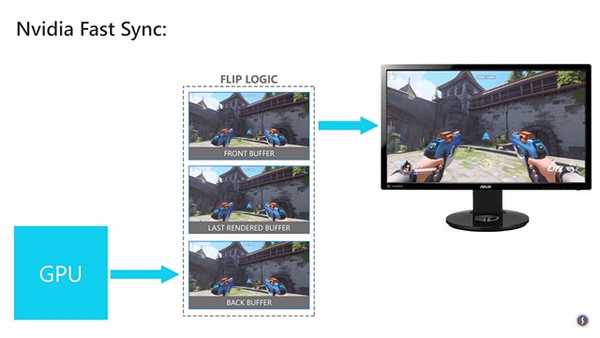 Fonte da imagem: Sentido (não) de batalha
Fonte da imagem: Sentido (não) de batalha
Vale a pena notar que o Fast Sync funciona apenas enquanto a GPU é renderizada a uma taxa de quadros acima da taxa de atualização dos monitores. Isso significa que você continuará rasgando a tela se a GPU estiver renderizando a uma taxa de quadros menor que a taxa de atualização do monitor. Para resolver isso, você precisará de um monitor G-Sync que elimine o rasgo da tela, reduzindo a taxa de atualização do monitor à taxa de renderização da GPU. Dito isto, o G-Sync não elimina a ruptura da tela se a taxa de renderização da GPU estiver acima da taxa de atualização do seu monitor. Em conclusão, se você pretende eliminar completamente todos os problemas de tela rasgando, também precisa ativar a sincronização rápida, em um monitor compatível com G-Sync.
Ativar sincronização rápida usando o painel de controle NVIDIA
Se você possui uma placa de vídeo GeForce GTX suportada, GTX 960 ou mais recente, poderá habilitá-la facilmente no Painel de controle da NVIDIA. Este software é fornecido com os drivers gráficos e não é necessário instalá-lo separadamente. Portanto, basta seguir as etapas abaixo para fazer isso rapidamente:
- Clique com o botão direito do mouse em qualquer lugar da área de trabalho e clique em "Painel de controle NVIDIA" para abrir o software.
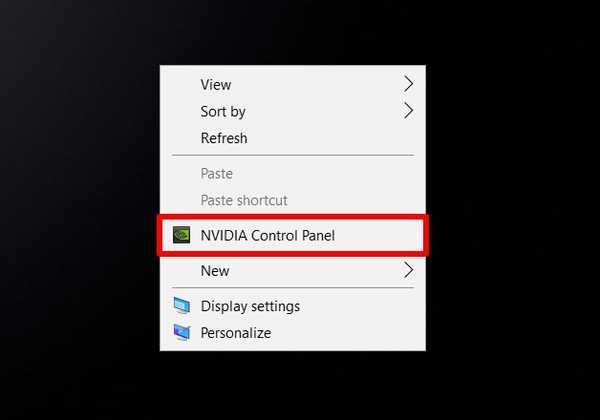
- Agora clique em "Gerenciar configurações 3D" localizado no painel esquerdo do software.
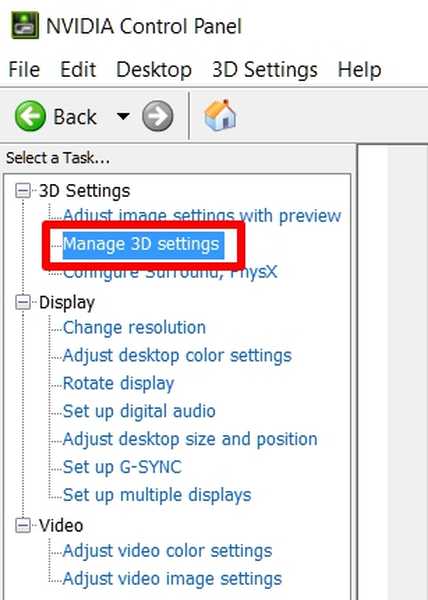
- Quando terminar, role para baixo no painel direito e clique em "Sincronização vertical" opção. Agora escolha "Rápido" no menu suspenso e clique em "Aplique" para salvar essas configurações.
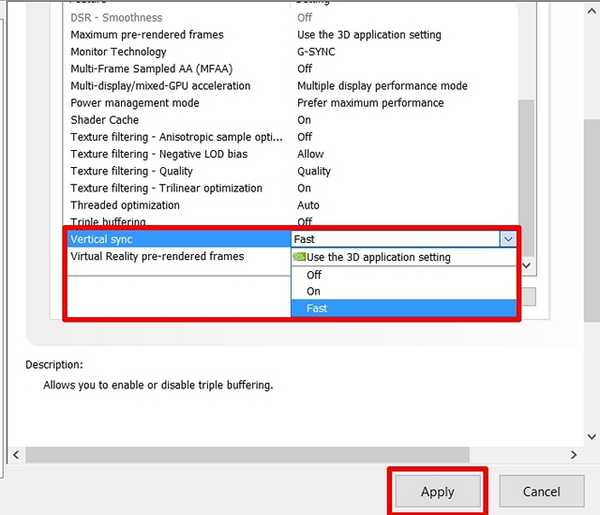
Bem, isso é tudo o que você precisa fazer para ativar o NVIDIA Fast Sync no seu computador. No entanto, é necessário garantir que o V-Sync esteja desativado em todos os seus jogos, pois alguns jogos têm essa opção ativada por padrão, como resultado do qual o Fast-Sync pode não funcionar como você deseja. Geralmente, pode ser desativado acessando as configurações de Gráficos / Vídeo de qualquer jogo.
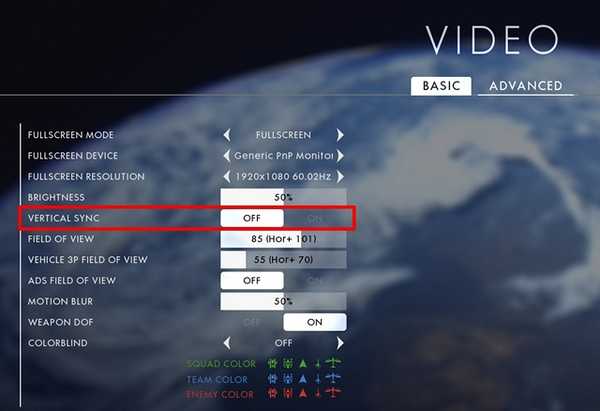
CONSULTE TAMBÉM: Como instalar e configurar o NVIDIA G-Sync
Use a sincronização rápida para eliminar problemas de rompimento de tela
Bem, se você tiver um monitor normal com uma GPU capaz, capaz de renderizar a uma taxa de quadros acima da taxa de atualização do monitor, o Fast-Sync poderá resolver completamente todos os problemas de rompimento da tela, enquanto introduz apenas um atraso mínimo. Bem, você nem precisa gastar uma fortuna comprando um monitor G-Sync também. No entanto, se você tiver um monitor G-Sync, mas sua GPU estiver renderizando a uma taxa de quadros acima da taxa de atualização do monitor, você ainda enfrentará problemas de rompimento de tela até ativar o Fast-Sync. Acreditamos que a NVIDIA fez um trabalho fenomenal ao apresentar essa nova tecnologia que pode realmente beneficiar os jogadores que tiveram vários problemas com o V-Sync tradicional. Bem, o que vocês acham do Fast Sync? Você já tentou isso? Certifique-se de tirar suas valiosas opiniões na seção de comentários abaixo.















